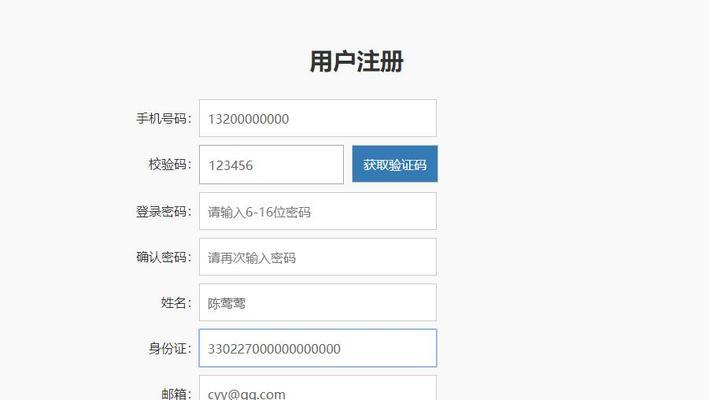苹果手机录屏功能在哪里?如何操作?
![]() 访客
2021-03-10 10:47:06
939
访客
2021-03-10 10:47:06
939
看到周围的人发的朋友圈,可以把手机的整个内容都发出来,自己捣鼓半天也不会,问了朋友是怎么弄的,朋友忙,只说了是录屏的,那苹果手机录屏功能在哪里?
苹果手机录屏功能在哪里?不知道苹果手机怎么录屏的小伙伴们看过来!
想要录制屏幕视频不知道怎么操作,想要录制APP的线上课程不知道怎么录制?别担心啦,今天小师妹带来了一个超简单的屏幕录制教程,教你如何快速录制视频。
其实很简单~下面就一起来看看苹果手机怎么录制手机屏幕吧。
苹果手机录屏功能在哪里?苹果手机的录屏功能
其实在 iOS 11系统中,苹果爸爸就在 iPhone 上增加了手机录屏功能,由于不是默认的功能,所以需要我们手动自定义将其添加到控制中心。接下来就一起来看看苹果手机录制屏幕的操作步骤吧。
第一步:将屏幕录制功能添加到控制中心
1、打开苹果手机的「设置」,点击「控制中心」进入「自定」界面
2、进入「自定」界面后在下方的「更多控制」,滑动找到「屏幕录制」功能。找到之后点击左侧的绿色小加号,这样就可以将「屏幕录制」功能添加到控制中心了。

第二步:上滑唤醒控制中心
手指由下自上唤醒控制中心功能,最下面一排左数第二个图标即为屏幕录制功能。

第三步:点击屏幕录制功能开始录制
点击屏幕录制功能,点击之后会倒计时3秒,在这三秒钟可以快速切换到屏幕录制主界面。当屏幕上方出现了红色的条横,说明开始录制了。

苹果手机录屏功能在哪里?其他屏幕录制相关技巧
iPhone怎么录屏有声音长按屏幕录制的圆点图标即可进入屏幕录制的功能界面,,如下图所示
iPhone怎么录屏有声音,只需要将“麦克风音频关闭”选项开启。当按钮变为红色,并且提示开启,说明可以录制带有声音的视频了。

苹果手机录屏功能在哪里?iPhone怎么录屏有声音
如何结束屏幕录制操作结束屏幕录制操作有两种方法:
①点击屏幕,将会询问是否停止录屏。选择停止后,录制的视频将会保存在照片中。这样操作的话,在视频里会保留视频的询问提示框。可以在视频录制完成后,把视频进行二次剪辑。
②长按电源键直接结束屏幕录制功能,这样提示框不会出现在视频中。
苹果手机录屏功能在哪里?调节屏幕录制视频的画质使用苹果自带的屏幕录制功能录制出来的视频可以手动调整画质。具体操作如下:
打开苹果手机的「设置」—「相机」—「录制视频」,手动选择想要的画质。
注:
一般默认为1080p HD,30帧。一个一分钟的视频大概占130MB,如果选择720p,可以节省一半的空间。
苹果手机录屏功能在哪里?温馨提示:实操过程中,发现:在屏幕录制过程中,如果有人来电话了,屏幕录制将会中止操作,并且之前录制的视频也不会保存。所以在此提醒小伙伴们,如果是非常重要的视频,建议,尽可能减少干扰项哦~
版权声明:本文内容由互联网用户自发贡献,该文观点仅代表作者本人。本站仅提供信息存储空间服务,不拥有所有权,不承担相关法律责任。如发现本站有涉嫌抄袭侵权/违法违规的内容, 请发送邮件至 3561739510@qq.com 举报,一经查实,本站将立刻删除。
转载请注明来自专注SEO技术,教程,推广 - 8848SEO,本文标题:《苹果手机录屏功能在哪里?如何操作?》
标签:
- 上一篇: 洛阳SEO常用的五种关键词挖掘方法
- 下一篇: 长沙SEO教你如何提升关键词排名
- 搜索
- 最新文章
-
- 山东省降雨形势转变,高温天气全面来袭,具体分布如下地区
- 广东:高温天气来袭!7月13号~15号天气预报,连续三天热热热
- 技嘉科技发布 GeForce RTX 5050 系列显卡
- 荣耀 Magic V5 发布, 一文看懂 YOYO 怎么帮你每天省出一小时
- 奥维洛图报告:德施曼智能锁 618 线上销额行业第一,中高端市场断层领先
- 腾讯系 TOP 游戏《火影忍者》鸿蒙版正式上架,头部游戏矩阵再扩容
- 从 618 看电商变革:品效销增长伙伴灵狐科技解读下一代生意增长范式
- 智慧眼入选毕马威首届中国健康科技50强榜单(25)
- BW2025 即将开展,技嘉 AORUS 雕妹约你 3H|3A08 雕宅见
- 南瑞"科技月"开幕式暨"瑞智•青年谈"青年科技论坛在南京召开
- 热门文章
-
- 准大学生购机换机指南:推荐5款大学生真香机,价位从1500元到3000元!
- 512GB+8300mAh!荣耀新机曝光:7月中下旬,正式发布!
- 华为Mate80曝光:屏幕和影像进一步确认,或11月正式发布!
- 荣耀GT2系列曝光:标配骁龙8E+高配骁龙8E2,性能大幅提升
- 三伏天电动车充电5大禁忌!高温天避开3个时段,今晚行动还来得及
- S40发育路救星出现了三位:沸腾流蒙犽、法球流戈娅强烈推荐!
- 24GB+1TB!华为新机曝光:年底正式发布!
- 7月上分推荐:戈娅发育路一枝独秀,吕布对抗路枯木逢春
- 强台风来了:台风丹娜丝将巡游南方多省,副高即将动身前往东北等地
- 小米16 Ultra再曝:骁龙8 Elite 2+6.8英寸直屏+灵动岛
- 进网站显示无法使用此页面怎么办?常见原因及解决方法是什么?
- 小米16外观曝光:两款小屏+两款大屏,全面对标iPhone17系列
- OPPO K13新机曝光:骁龙8sGen4+“亚索风扇”,性能大幅提升
- 为什么说iPhone17会是一款真香机?这两大升级很关键
- 华为老机型还能用多久?系统更新卡脖子,用户纠结换机难题
- 预算低于3000!既要小屏又要续航,除了一加13T还有谁?
- 全系高刷加持!但等级依旧森严,感觉iPhone 17不香了小结
- 网站如何直播推广游戏?直播推广游戏的常见问题有哪些?
- 好消息:河南有雨!坏消息:高温不退!天气就像“被牛舔”,又湿、又热
- 抖音剪辑制作高清视频怎么做?有哪些技巧和步骤?
- 热门tag